Bestellungen
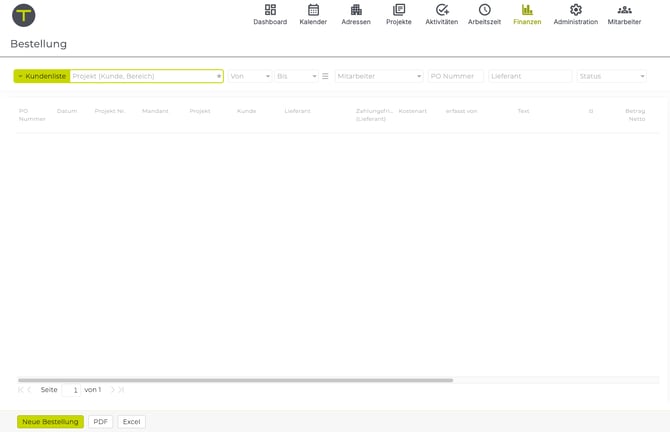
- Das Tool „Bestellungen“ ist dazu da, dass Bestellungen erfasst werden können.
- Die Aufträge, die extern vergeben werden, werden so in der TEAMBOX erfasst.
- Das Tool generiert aus den gestellten Aufträgen dann eine Agentur interne Auftragsnummer (PO Nr.) welche selbst definiert werden kann.
-
Es kann ein PDF- und eine Excel-Datei der Bestellungsübersicht generiert werden
Neue Bestellung erfassen
-
Klicke auf den Button „Neue Bestellung".
-
Es öffnet sich ein Pop-up-Fenster, in dem die Daten für die Bestellung eingegeben werden können:

-
z.B. Wähle ein Projekt aus, für welches etwas bei einem Lieferanten bestellt wurde. Wähle anschließend die Kostenart, einen Text, Betrag, Verrechnung und das Lieferdatum aus.
-
-
Anschließend bestätige die Änderung mit einem Klick auf „Speichern".
-
Nun kann, wenn die Bestellung mit einem Doppelklick geöffnet wird, die Bestellung freigeben. Klicke dazu auf den Button „Freigeben“.

-
In diesem Schritt könnte die Bestellung auch mit dem Button „Löschen“ gelöscht werden oder mit dem Button „Ablehnen“ abgelehnt werden.
-
-
Die PO Nummer wurde generiert und kann den Lieferanten mitgeteilt werden. Mit Doppelklick auf die Bestellung kann mit dem Button „Drucken“ die Bestellung gespeichert werden.
-
Im Controlling können Sie zudem die Spalten zur Bestellung einblenden und erhalten so eine Übersicht über offene/verrechnete Bestellungen.

-
Wenn die Rechnung des Lieferanten erhalten wurde, kann eine Rechnung erfasst werden. Die Bestellung mit Doppelklick öffnen und auf den Button „Rechnung“ klicken.
-
Das Rechnungsdatum, die Rechnungsnummer des Lieferanten und der Betrag können angepasst werden.
-
Ist die Checkbox bei „Bestellung abschließen" aktiviert, so wird die Bestellung nach Erstellung der Rechnung automatisch abgeschlossen.
-
Bestätige die Änderung mit einem Klick auf „OK".

-
Es wurde eine Fremdrechnung mit dem Status „in Bearbeitung“ erstellt und die Bestellung hat nun auch den Status „Abgeschlossen“.
-
Hinweis: Mit dem Button „Abschließen“ kann die Bestellung auch, ohne eine Rechnung zu erstellen, abgeschlossen werden.
-
-
Mit einem Klick auf den Link der Rechnung, öffnet sich die Fremdleistungs-Maske.

Tipp: Eine Erweiterung zu der Bestellung ist das Modul „Produktion". Details dazu befinden sich im Artikel Produktion.
